- Autor Abigail Brown [email protected].
- Public 2024-01-07 19:02.
- Zuletzt bearbeitet 2025-01-24 12:06.
Apple hat die Unterstützung für das iPad der ersten Generation mit dem iOS 6.0-Update im September 2012 eingestellt, wodurch das iPad der ersten Generation auf der Version 5.1.1 des Betriebssystems hängen bleibt. Dies bedeutet nicht, dass das ursprüngliche iPad jetzt ein Briefbeschwerer ist. Es gibt immer noch viele gute Verwendungsmöglichkeiten für ein iPad der ersten Generation, darunter das Ansehen von Netflix und das Spielen von Gelegenheitsspielen. Der Trick besteht darin, Apps, die nur eine neuere Version des Betriebssystems unterstützen, auf dem iPad der ersten Generation zum Laufen zu bringen.
Die Informationen in diesem Artikel gelten für das iPad der ersten Generation mit iOS 5.1.1 oder früher.
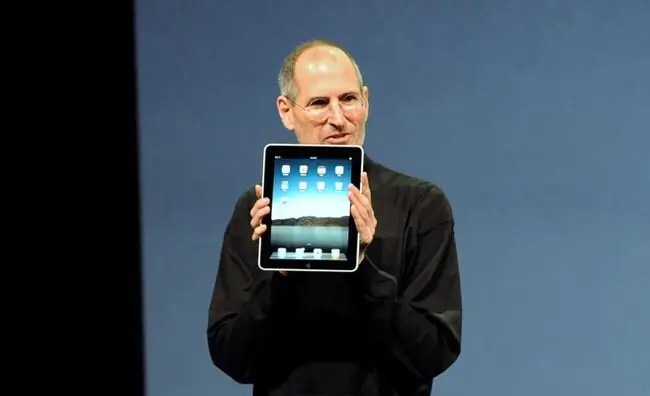
Was ist das Problem?
Die App auf das iPad zu bekommen, ist nur ein Teil des Problems. Die meisten Apps wurden für eine neuere Version von iOS erstellt, sodass die aktuelle Version der App nicht auf dem ursprünglichen iPad mit iOS 5.1.1 funktioniert. Vorausgesetzt, es gibt eine Version der App, die auf dem älteren Betriebssystem läuft, können Sie sie auf Ihr iPad übertragen.
Versuchen Sie zunächst, die App über den App Store auf das iPad herunterzuladen. Theoretisch sollte dieser Vorgang funktionieren, und bei Apps, für die eine iPad-kompatible Originalversion verfügbar ist, sollte das iPad Sie auffordern, die ältere Version herunterzuladen. Bestätigen Sie an dieser Stelle, dass Sie die alte Version herunterladen möchten. In der Praxis funktioniert dieser Vorgang nicht immer, aber es gibt einen netten Trick, der Ihnen helfen kann, diese Hürde im App Store zu überwinden.
Die Chancen, dass diese Techniken funktionieren, sind gering. Apple unterstützt das iPad der ersten Generation nicht mehr und je mehr Zeit vergeht, desto schwieriger wird es, kompatible Apps zu finden.
Apps auf das iPad der ersten Generation herunterladen
Der Trick hier ist, den App Store zu umgehen, um den Kauf auf einem Computer zu tätigen, und nur den App Store auf dem iPad zu verwenden, um die bereits gekaufte App herunterzuladen. Sie tun dies, indem Sie iTunes auf Ihrem PC oder Mac verwenden, um den Kauf zu tätigen. Im Jahr 2017 hat Apple den App Store aus iTunes entfernt, sodass Sie eine ältere Version von iTunes benötigen.
Dieser Trick wird nicht immer funktionieren, also versuchen Sie es zunächst nur mit kostenlosen Apps, damit Sie kein Geld für eine App verschwenden, die auf Ihrem iPad nicht funktioniert.
-
Laden Sie iTunes 12.6.3 herunter, eine Version von iTunes mit integriertem App Store.
Apple stellt iTunes 12.6.3 für Macs nicht mehr auf seiner Website zur Verfügung. Wenn Sie es bereits oder eine ältere iTunes-Version im App Store haben, können Sie diese Methode trotzdem ausprobieren.
Nach dem Herunterladen und Installieren haben Sie über die iTunes-App auf Ihrem Computer Zugriff auf den App Store. Wenn Sie Windows verwenden, müssen Sie die zuvor installierte Version von iTunes entfernen, bevor Sie die ältere Version installieren.
- Starte iTunes und vergewissere dich, dass du mit derselben Apple-ID angemeldet bist, die du mit deinem iPad verwendest. Sehen Sie sich diese Einstellungen im Menü Store an. Die Auswahl Konto anzeigen zeigt die mit Ihrem iPad verwendete E-Mail-Adresse. Wenn sie nicht identisch sind, wählen Sie Abmelden und melden Sie sich mit demselben Konto an, das Sie auf dem iPad verwenden.
-
Kaufen Sie eine App über den App Store in iTunes auf Ihrem PC oder Mac. Dieser Vorgang ähnelt dem Herunterladen von Apps auf Ihr iPad. Gehen Sie in iTunes zum iTunes Store und ändern Sie die Kategorie auf der rechten Seite von Musik zu App Store Der Bildschirm ändert sich und ähnelt der App Store App auf deinem iPad.
- Klicken Sie auf die Sch altfläche Holen oder auf die Preissch altfläche, um die App auf Ihren Computer herunterzuladen.
- Gehen Sie auf dem iPad zur App App Store, wählen Sie die Registerkarte Zuvor gekauft und suchen Sie die App, die Sie gerade auf Ihren PC heruntergeladen haben. Tippen Sie auf die Cloud-Sch altfläche neben der App, um sie auf Ihr iPad herunterzuladen. (Sie müssen das iPad für diesen Schritt nicht an Ihren Computer anschließen.)
- Das iPad zeigt Ihnen möglicherweise eine Meldung an, die Ihnen mitteilt, dass die App von Ihrer iOS-Version nicht unterstützt wird. (Falls nicht, unterstützt die App das iPad der ersten Generation). Wenn es eine Version der App gibt, die das ursprüngliche iPad unterstützt, fordert das iPad Sie auf, eine frühere Version der App herunterzuladen. Tippen Sie auf Ja, um eine Version der App herunterzuladen, die mit Ihrem iPad kompatibel ist.
Wenn es keine 5.1.1-kompatible Version der gewünschten App gibt, können Sie nichts dagegen tun. Sie können jedoch mit Spielen beginnen, von denen Sie wissen, dass sie mit 5.1.1 kompatibel sind.






